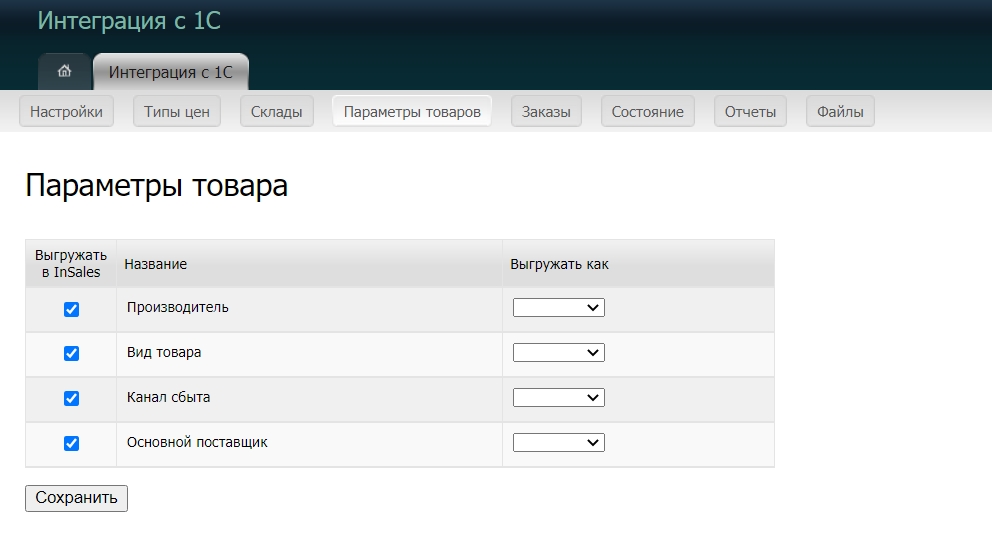Магазин и 1С обмениваются данными в формате commerceML, подробнее о стандарте можно прочитать здесь. Данный стандарт разработан 1С, и влиять на него со своей стороны inSales не может.
Важно: изменения товаров в inSales не будут влиять на товары в 1С, в то время как изменения товаров в 1С будут влиять на товары в магазине, за обновления различных атрибутов товаров отвечают настройки приложения.
Если в inSales создается новый магазин, для упрощения синхронизации товары следует заводить именно в 1С, а не в inSales. Из 1С товары можно выгрузить без проблем, а вот сопоставить товары, которые уже существуют в магазине, с товарами, которые есть в 1С, — сложная задача. Подробнее о настройках синхронизации 1С с магазином с товарами
Для того, чтобы использовать обмен данными с "1С:Управление нашей фирмой" необходимо сначала настроить соединение с сайтом магазина.
1. Установите приложение "Синхронизация с 1С" и войдите в приложение:
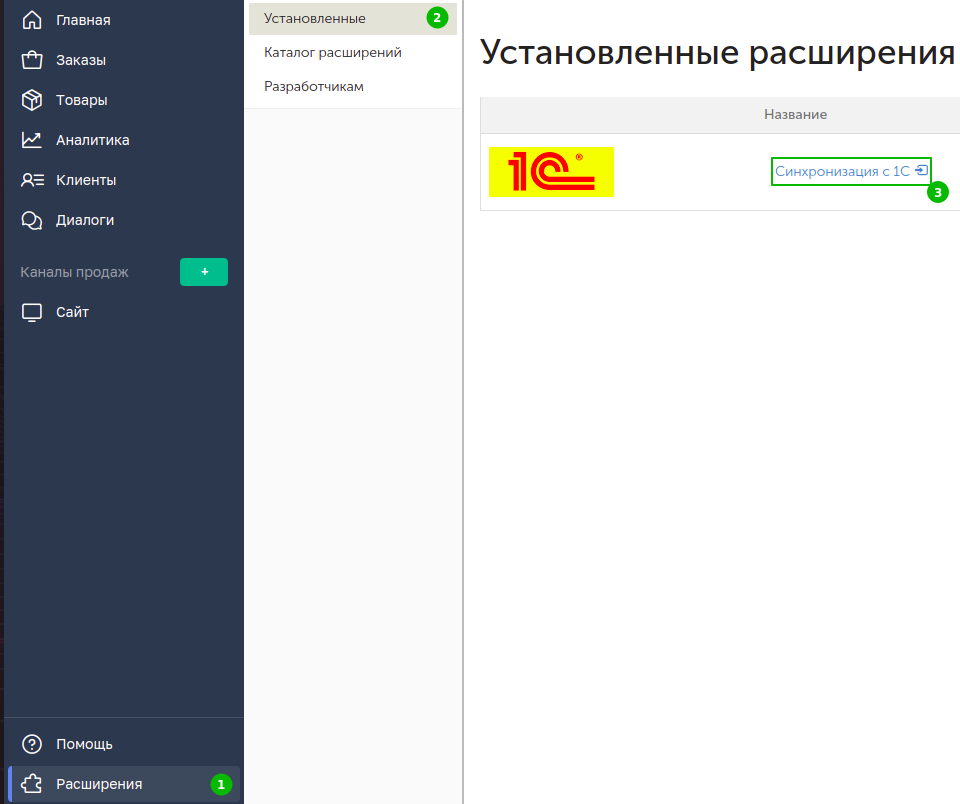
В настройках приложения показаны адрес, логин и пароль, которые используются при работе с 1С.
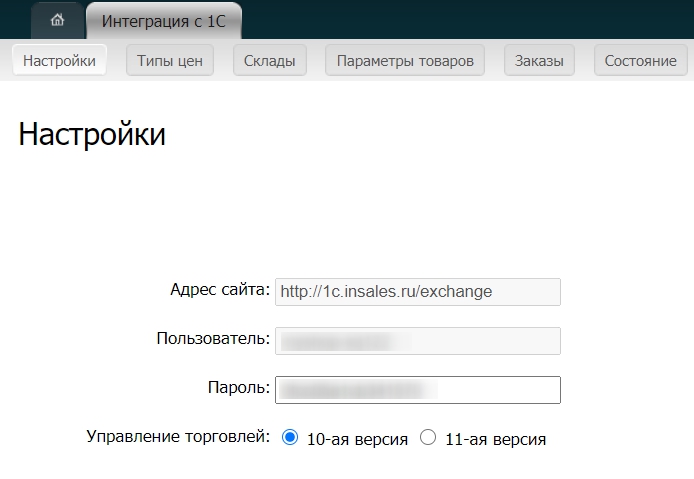
2. Откройте "1С Управление нашей фирмой" и выберите в меню "Компания" опцию "Настройки" → "Интеграция с др. программами":
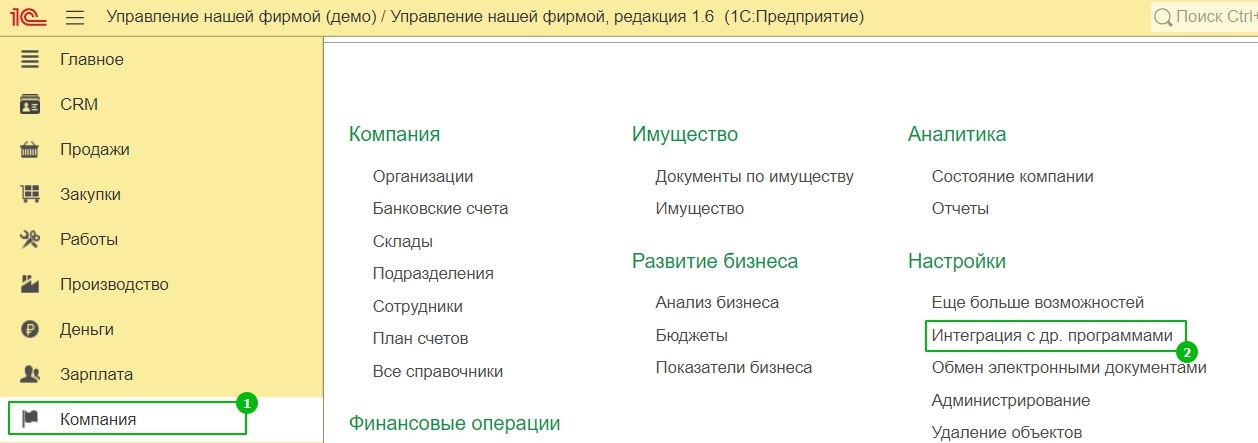
3. Перейдите в подраздел "Обмен в сайтом". Поставьте галочку "Использовать обмен с сайтом" и перейдите в настройки обмена:
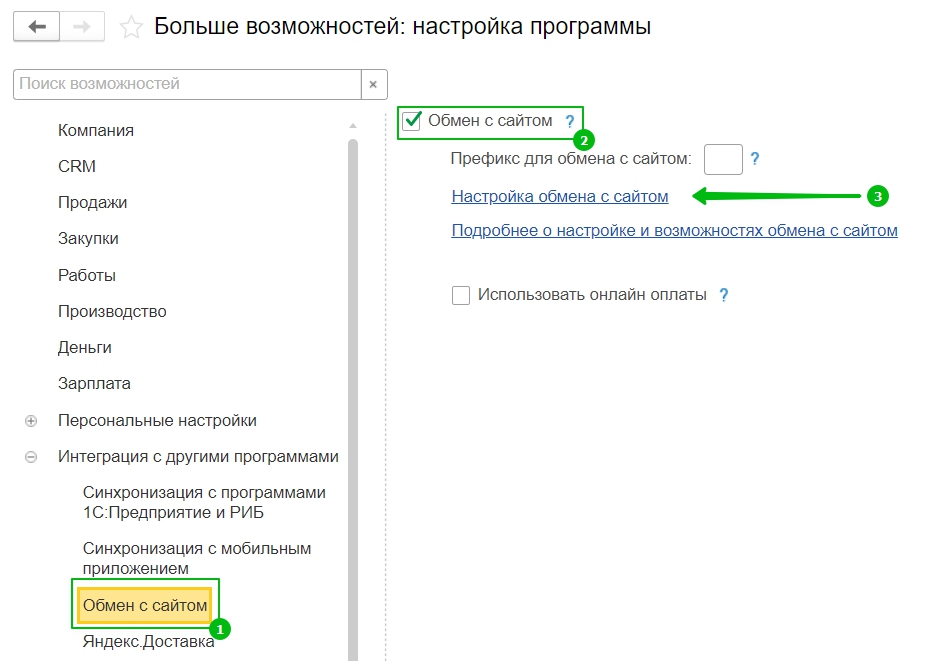
4. На следующем шаге нажмите "Подключить обмен":

5. Укажите CMS и включите выгрузку товаров и обмен заказами:
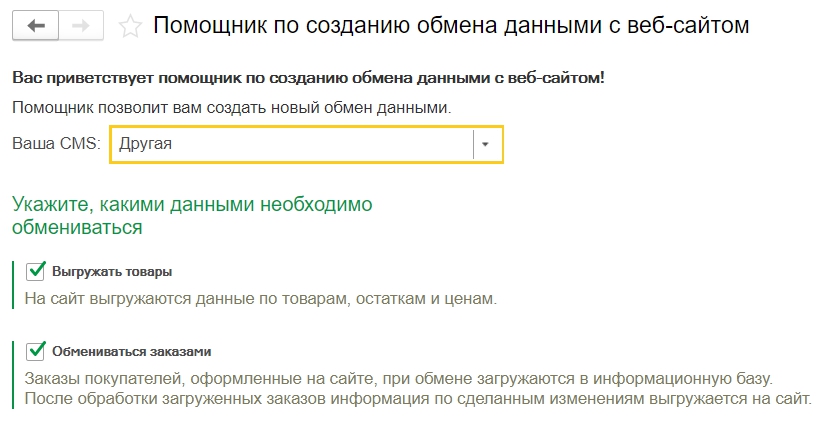
6. Далее необходимо задать адрес сайта: "http://1c.inSales.ru/exchange", имя пользователя и пароль — они заданы в настройках приложении "Синхронизация с 1С" (см. п. 1). Также включите выгрузку товаров и обмен заказами:

После того как адрес, пользователь и пароль введены, нажмите кнопку "Проверить соединение", чтобы убедиться, что все данные введены правильно. Если это так, появится сообщение "Соединение выполнено успешно":

Нажмите "Далее".
Выберите типы цен и номенклатуру для выгрузки:
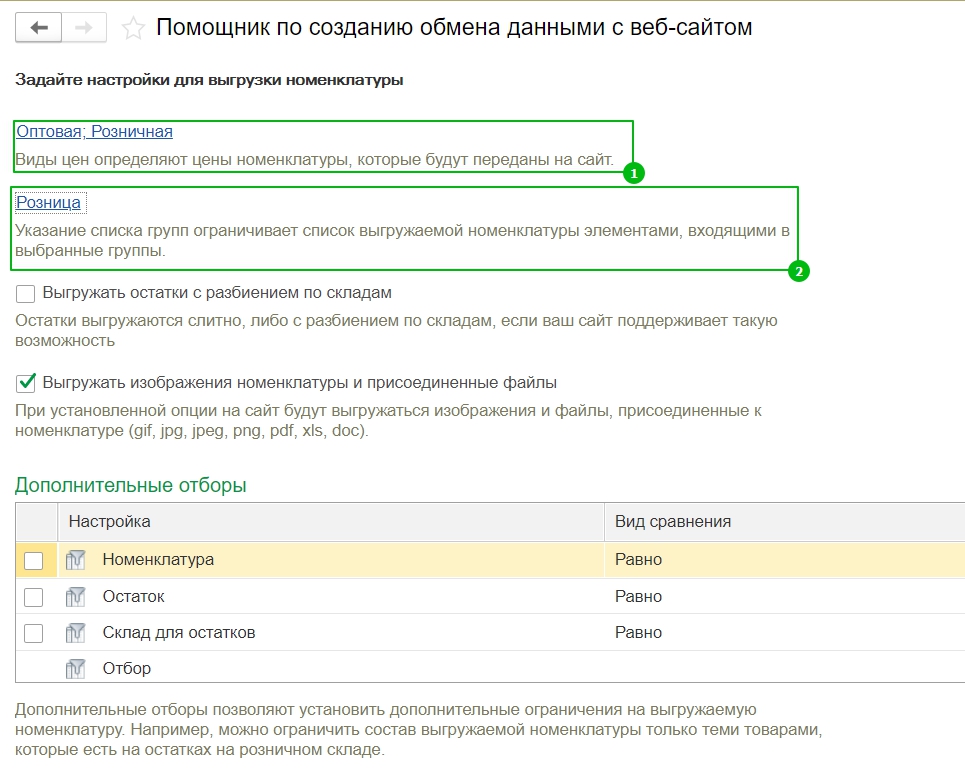
При необходимости можно задать правила для отбора товаров для выгрузки. Если нужно выгрузить весь каталог, не настраивайте отбор товаров. Нажмите "Далее".
Настройте способ загрузки контрагентов и значения для заполнения новых элементов.

Нажмите "Далее".
При необходимости можно включить периодический обмен данными:

Нажмите "Готово".
Запустите обмен:

Если все сделано правильно, появится такое сообщение:
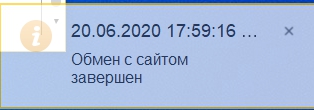
В отчетах в приложении 1С будет отображен успешный обмен и количество добавленных товаров:

Важно: для того чтобы товары создались в inSales, необходимо указать розничные цены товаров в 1С.
1. После завершения импорта все выгруженные группы и номенклатуры окажутся на складе интернет-магазина в категории "1С Предприятие", которая создалась в структуре склада автоматически после установки приложения.
Далее небходимо настроить соответствие типов цен, которое появляется после первого обмена. Перейдите в приложение в раздел "Типы цен" и установите соответсвие между типами цен 1С и типами цен в магазине inSales:
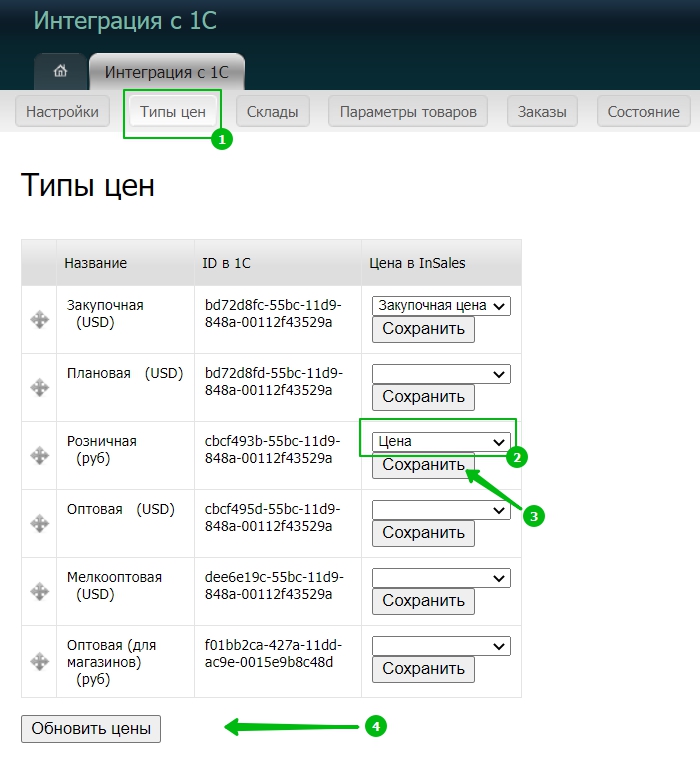
"Цена" в последнем столбце обозначает цену продажи в inSales, которая будет отображаться покупателям. После выставления правильного соответствия цен нажмите на кнопку "Обновить цены".
2. Для того чтобы выставить товары на сайт, необходимо перейти в раздел панели администратора Товары → Импорт/Экспорт, выбрать категорию и выставить ее на сайт:

Далее выберите, в какую категорию на витрине нужно выставить товары:
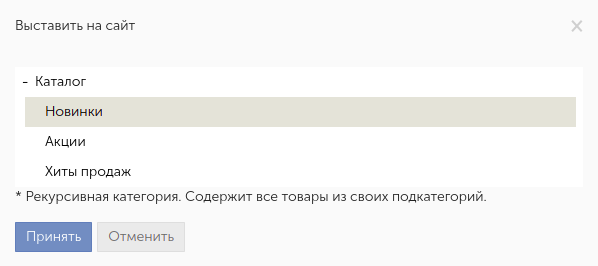
Важно: не рекомендуется изменять структуру категорий на складе. Изменение структуры импортированных категорий может привести к нежелательным последствиям при выполнении последующих обновлений товаров из 1С.
3. Во вкладке "Параметры товаров" доступна возможность настроить соответствие между дополнительными полями товаров в 1С и системными полями товаров в inSales: